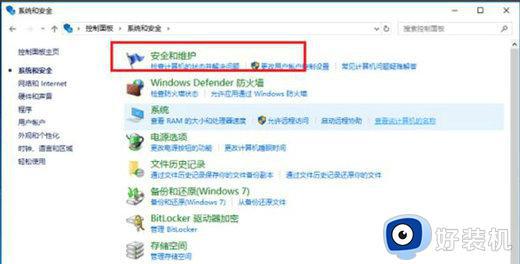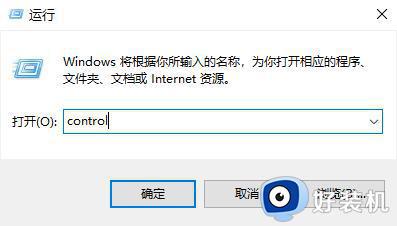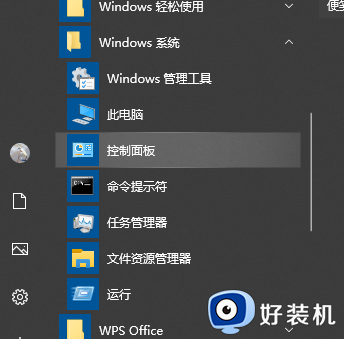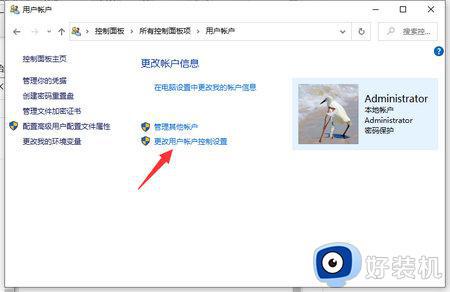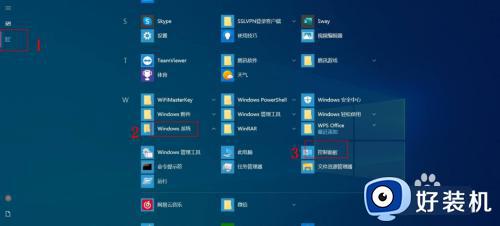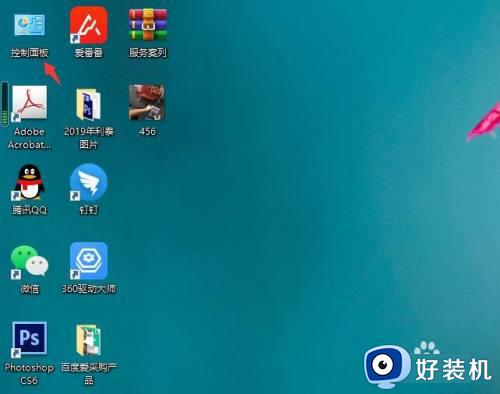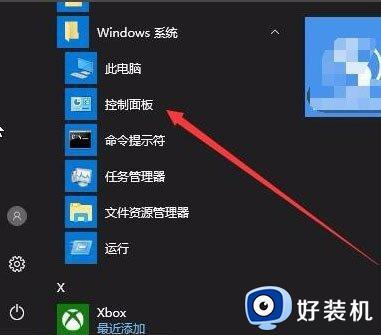win10安装软件弹出提示怎么关闭 win10如何关闭安装软件提示
时间:2024-03-12 10:38:56作者:xinxin
由于电脑安装的win10系统中缺少用户日常所需的软件,因此我们需要通过浏览器来进行搜索,然而用户每次在win10电脑中安装软件时,却总是会弹出提示窗口,这让许多用户很是不解,对此win10安装软件弹出提示怎么关闭呢?这里小编就给大家带来win10如何关闭安装软件提示全部内容。
推荐下载:win10旗舰版下载
具体方法:
1、鼠标移动到此电脑上,点击鼠标右键,选择属性。
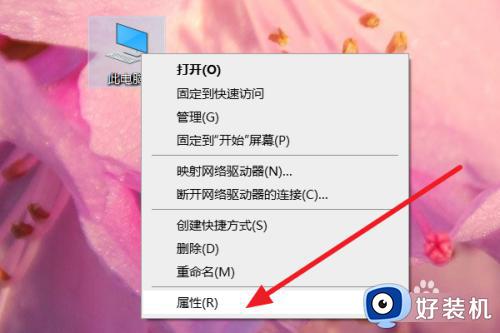
2、然后选择安全与维护。
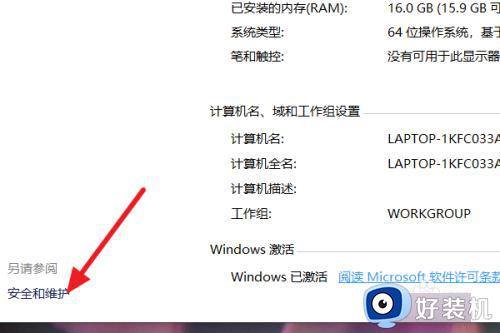
3、点击更改用户账户控制设置。
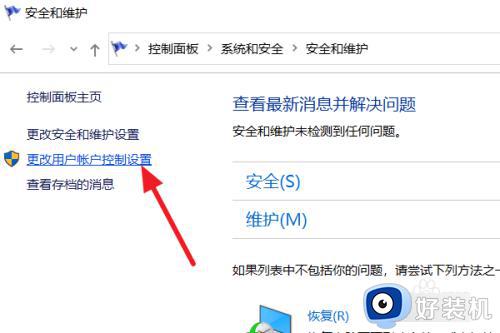
4、将始终通知更改成从不通知。
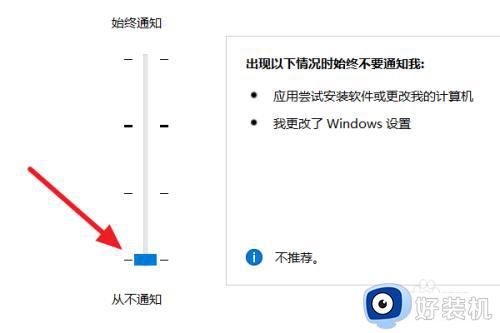
5、最后点击迅吩截确定即可。
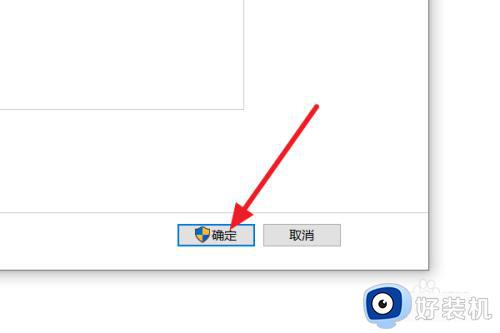
上述就是小编给大家讲解的win10如何关闭安装软件提示全部内容了,如果有不了解的用户就可以按照小编的方法来进行操作了,相信是可以帮助到一些新用户的。